Одна из самых крутых вещей в Пиксельные бутоны Pro (и большинство новых наушников в целом) заключается в том, что они действительно могут со временем становиться лучше благодаря обновлениям прошивки. (Думайте о «прошивке» как о программном обеспечении, которое работает на оборудовании. Поняли?) Это позволяет производителям не только исправлять ошибки, которые неизбежно появляются, но и продолжать совершенствовать настройки на протяжении всего срока службы продукта.
Содержание
- Загрузите приложение Pixel Buds.
- Проверьте наличие обновления прошивки
И это верно для Google Pixel Buds Pro, которые уже нашли свое место в нашем списке лучших беспроводных наушников, которые вы можете купить.
Рекомендуемые видео
Легкий
5 минут
Пиксельные бутоны Pro
Ан Андроид устройство какого-то типа
Приложение Pixel Buds
А обновить прошивку Pixel Buds Pro — довольно простая задача, если не считать одного важного предостережения.
Во-первых, это предостережение: на сегодняшний день, если вы хотите обновить прошивку своего Pixel Buds Pro, вам потребуется доступ к устройству Android, а вместе с ним и к приложению Pixel Buds. В настоящее время такого приложения для iOS не существует, хотя Pixel Buds Pro отлично работает с устройствами Apple. Но, как мы отмечали в нашем обзоре Pixel Buds Pro, вам понадобится
У вас нет телефона или планшета Android? Вы не будете ничего обновлять.
Но если вы читаете это, вполне вероятно, что у вас уже есть какое-то устройство Android. Итак, продолжим.

Загрузите приложение Pixel Buds.
Если по какой-то причине вы еще не загрузили приложение Pixel Buds, оно понадобится вам не только для обновления прошивки, но и для экспериментирования с другими настройками Pixel Buds. Так что давайте позаботимся об этом.
Шаг 1: Зайдите в приложение Pixel Buds. в магазине Google Play.
Шаг 2: Установите его.
Связанный
- Prime Day снижает цену Pixel Buds Pro до самой низкой цены, которую мы когда-либо видели
- Как обновить Apple AirPods, AirPods Pro и AirPods Max
- Apple AirPods Pro 2 против. AirPods 3: какой купить?
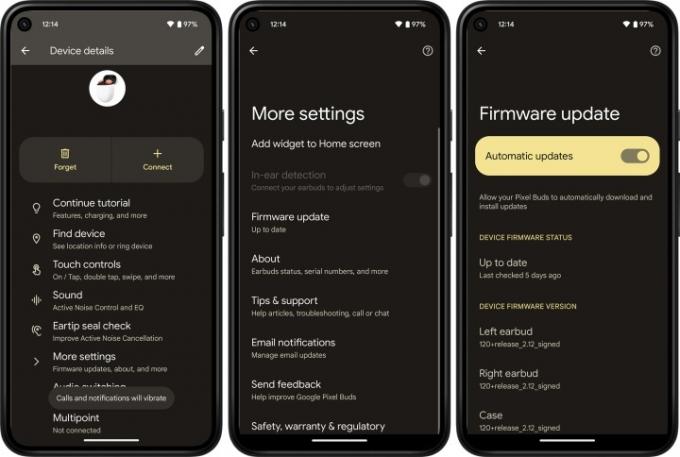
Проверьте наличие обновления прошивки
Теперь, когда у вас есть приложение Pixel Buds, пришло время его использовать. Обратите внимание, что вы можете получить доступ ко всему этому либо непосредственно из самого приложения Pixel Buds, либо через настройки Bluetooth Pixel Buds в главном меню настроек.
Шаг 1: Выньте Pixel Buds Pro из футляра, но держите их поблизости.
Шаг 2: Откройте приложение Pixel Buds на своем телефоне.
Шаг 3: Прокрутите вниз и нажмите Больше настроек.
Шаг 4: Нажать на Обновление прошивки.
Шаг 5: Если доступно обновление прошивки, об этом будет сказано. Нажмите на него, чтобы установить.
Шаг 6: Расслабьтесь и позвольте телефону делать свое дело — просто следуйте инструкциям на экране.
И это все. В общем, это быстрый и простой процесс, независимо от того, обновляете ли вы Pixel Buds Pro или чехол. (Да, чехол тоже может потребовать обновления прошивки.) Просто следуйте инструкциям на экране и держите свои наушники под рукой, и все будет в порядке.
Рекомендации редакции
- Наушники Google Pixel A-Series могут стать вашими за 59 долларов в честь Prime Day
- Предложения Samsung Galaxy Buds: сэкономьте на Galaxy Buds 2, Galaxy Buds Live
- Новые наушники Echo Buds от Amazon за 50 долларов нацелены на AirPods от Apple
- Как проверить уровень заряда батареи AirPods
- Блестящие Xiaomi Buds 4 Pro помещены в собственную космическую капсулу
Обновите свой образ жизниDigital Trends помогает читателям быть в курсе быстро меняющегося мира технологий благодаря всем последним новостям, забавным обзорам продуктов, содержательным редакционным статьям и уникальным кратким обзорам.




